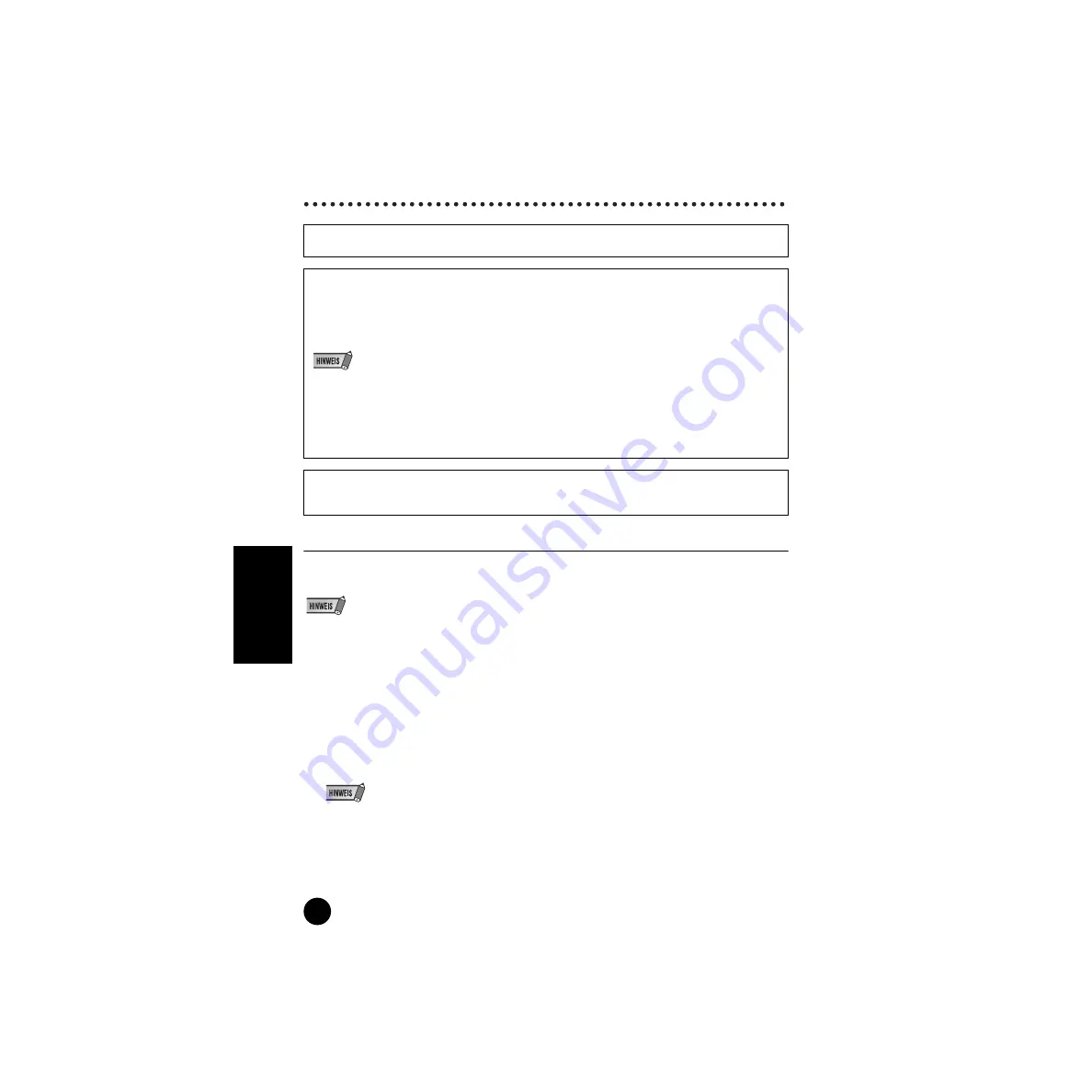
8
TOOLS for i88X/mLAN16E, Plug-in Effect –
Installationsanleitung
Deutsc
h
Softwareinstallation
Acrobat Reader
Um die elektronischen Anleitungen (im PDF-Format) der einzelnen Anwendungen lesen zu können,
müssen Sie Acrobat Reader installieren.
• Wenn bereits eine ältere Version von Acrobat Reader auf Ihrem PC installiert ist, müssen Sie diese deinstallieren, bevor
Sie mit der Installation fortfahren.
1
Doppelklicken Sie auf den Ordner
„Acroread_“. Daraufhin werden Ordner für vier
verschiedene Sprachen angezeigt.
2
Wählen Sie die zu verwendende Sprache aus,
und doppelklicken Sie auf den
entsprechenden Ordner. Die Datei
„arxxx***.exe“ wird angezeigt. („xxx“ gibt die
Versionsnummer und „***“ die ausgewählte
Sprache an.)
• Dateinamen mit der Erweiterung „.exe“ können
anders benannt sein als hier angegeben.
3
Doppelklicken Sie auf „arxxx***.exe“.
Das Dialogfenster „Acrobat Reader Setup“
wird angezeigt.
4
Führen Sie die Installation aus, indem Sie den
Bildschirmanweisungen folgen.
Nach Beendigung der Installation erscheint
befindet sich auf Ihrem PC der Ordner
„Acrobat“ (standardmäßig im Ordner
„Programme“). Informationen zur Verwendung
von Acrobat Reader finden Sie im Reader
Guide im Hilfemenü von Arobat Reader.
Anweisungen zur Installation von hier nicht aufgeführten Anwendungen finden Sie auf Seite 5 im
Abschnitt „Inhalt der CD-ROM“.
Deinstallieren (installierte Anwendung entfernen)
Sie können die installierte Anwendungssoftware entfernen. Wählen Sie [START] (
→
[Einstellungen])
→
[Systemsteuerung]
→
[Software]
→
[Installieren/Deinstallieren], markieren Sie die zu entfernende
Anwendung, und klicken Sie auf [Hinzufügen/Entfernen…]. Folgen Sie den Bildschirmanweisungen zur
Deinstallation der Anwendung.
• Je nach Betriebssystem können die Namen von Schaltflächen oder Menüs anders lauten.
• Um die Software mLAN zu deinstallieren, müssen die folgenden beiden Elemente gelöscht werden. Löschen Sie sie
in der Reihenfolge 1 und dann 2.
1. mLAN Applications for YAMAHA
2. mLAN Tools 2.0
Informationen zur Deinstallation des Plug-in-Effekts finden Sie auf Seite 26.
Prüfen Sie vorab den Laufwerksbuchstaben des verwendeten CD-ROM-Laufwerks (D:, E: usw.). Den
Laufwerksbuchstaben finden Sie im Ordner „Arbeitsplatz“ unterhalb des CD-ROM-Symbols. (Das
Stammverzeichnis des CD-ROM-Laufwerks wird beispielsweise mit „D:\“, „E:\“ usw. angegeben.)
















































